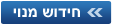לקוחות בשירות שנתי נהנים משדרוגים והטבות
הורדה מתקציב ומעקב תנועות
הורדה ידנית מהתקציב
נניח כי נרשמה המחאה על סך 12,500 ₪ לפקודת הספק כהן ובניו, התזרים יראה כך:

לאחר הזנת השיק יש לקזזו משורת התקציב. לחצו על כפתור הפחת מתקציב (F9)תפריט פעולות נפוצות השחור או בתפריט ימני על השורה והפחת מתקציב.
תיפתח תיבת הדושיח הבאה:

שימו לב: כיוון שבהגדרת שורת התקציב סימנו את האפשרות הורדה אוטומטית של תנועות ידניות , התוכנה יודעת ולקזז את השיק משורת התקציב הבאה לפי סדר כרונולוגי.
התוכנה מציגה את שורת התקציב של אותו החודש ברקע צהוב ואת יתרת התקציב המותר.
יש ללחוץ על אישור או לבחור שורת תקציב אחרת .
במידה ולא הגדרנו הורדה אוטומטית של תנועות ידניות –שורת התקציב לא תסומן ברקע צהוב ויש לבחור תמיד שורת תקציב להורדה.
הורדה מתקציב ביבוא נתונים חיצוניים
אצל משתמשים המייבאים בממשק יבוא הנתונים, התנועות המיובאות נכנסות לתזרים לתאריך הערך שלהם ומתקזזות אוטומטית משורת התקציב הקרובה. לדוגמא: שיק שנרשם לחודש ינואר יורד משורת התקציב שנמצאת בסוף חודש ינואר. מאחורי הקלעים, התוכנה זוכרת אילו שיקים קוזזו כבר מהצפי ובעת יבוא נתונים חדשים, הם יורדו מהתקציב כך שלא תיווצר כפילות נתונים.
מעקב אחרי שורות תקציב
שורות שקוזזו מהתקציב מודגשות בתזרים בגופן בולטBold . הדגשה זו מסמלת שהשורה מקושרת לשורת התקציב. סימון שורה שקוזזה מתקציב ולחיצה על לחצן הורד מתקציב תפתח תיבת דושיח שמציינת מאיזו שורת תקציב קוזזה התנועה . בתיבה זו ניתן לבטל את הקיזוז מהתקציב על ידי לחיצה על בטל הורדה מתקציב כמוצג בצילום הבא:

באותה מידה ניתן לעמוד על שורת התקציב ולראות מה היה התקציב המקורי ואילו שורות קוזזו ממנו.
עמדו על שורת התקציב הצבועה כחול ולחצו על שורת תקציב ######
תיפתח תיבת הדו שיח שורת תקציב:
.png)
כאן ניתן לראות מה היה סכום ההורדה המקורי. על מנת לצפות בפרטי השורות שירדו מהתקציב יש ללחוץ על כפתור פרטים. יפתח המסך הבא:(ניתן גם ללחוץ דאבל קליק על שורת התקציב)
.png)
בראש הטבלה ניתן לצפות בתקציב המקורי ובטבלה עצמה בפירוט השורות שקוזזו מהתקציב. ניתן להדפיס טבלה זו, ליצא אותה לאקסל ואף לבטל הורדה מתקציב של שורות מוצגות.